CAD怎么恢复自动捕捉的标记框
返回你是否碰到过以下这类情况:对象捕捉已经打开,草图设置当中也已经勾选好了想要拾取的点,却还是拾取不了目标位置。出现这种突发情况不要烦恼,这不是CAD软件系统出现了什么问题,这只是自动捕捉模式的标记框不见了,只需重新恢复即可,下面是如何恢复操作。
我们先将情景重现一下:
如下图,启动了自动捕捉模式,执行圆命令之后,在选定圆心的时候想要去拾取圆形中央的圆心,此时无论怎么去移动光标都无法找到圆心的位置。
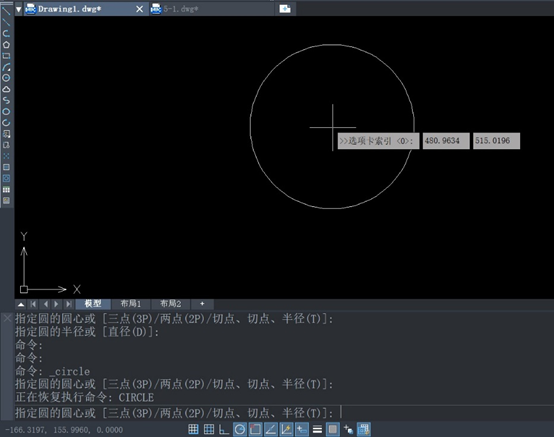
右键点击自动捕捉这图表,单击【设置】选项进入草图设置会话框,发现我们已勾选好了【圆心】复选框。
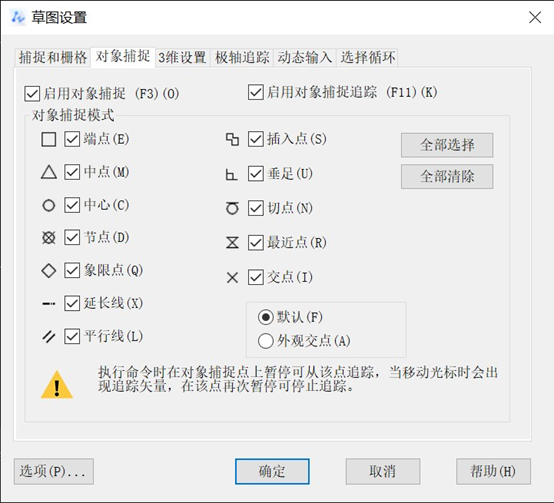
单击【工具】这选项卡当中的【选项】,弹出来【选项】会话框;
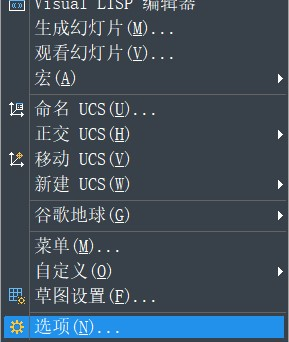
再切换【草图】这选项卡,把自动捕捉设置面板当中的【磁吸】【显示自动捕捉标记】的复选框给勾选上就可以了,还能去调节标记大小,偶尔出现标记不见很有可能是其大小被设置变为0了,致使难以看清楚。
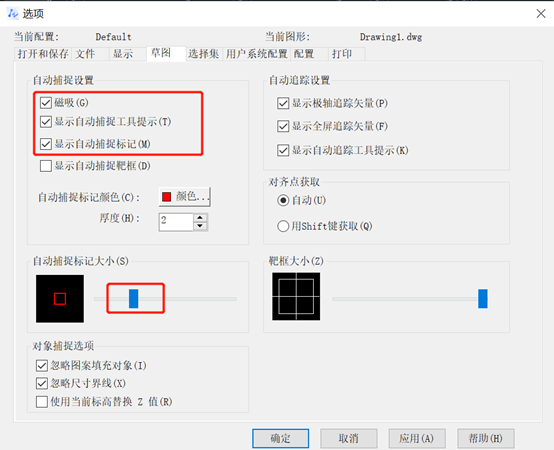
回到绘图区,可以轻松的寻找并选取圆心位置。
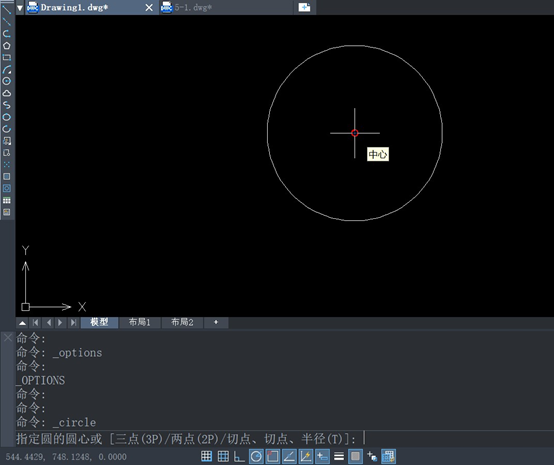
推荐阅读:40001百老汇峰会
推荐阅读:40001百老汇CAD



























